แป้นพิมพ์ลัดเป็นวิธีที่มีประโยชน์ในการไปยังส่วนต่างๆ ของ Android Studio และดำเนินการทั่วไปได้อย่างรวดเร็ว ในหลายๆ กรณี การใช้แป้นพิมพ์ลัดจะ เร็วกว่าการใช้ GUI
หน้านี้แสดงแป้นพิมพ์ลัดทั่วไปบางส่วน เนื่องจาก Android Studio สร้างขึ้นจาก IntelliJ IDEA คุณจึงดูแป้นพิมพ์ลัดเพิ่มเติมได้ในเอกสารอ้างอิงเกี่ยวกับตารางแป้นพิมพ์ลัดของ IntelliJ IDEA
หน้าต่างเครื่องมือ
คุณสามารถใช้แป้นพิมพ์ลัดเพื่อเปิดหน้าต่างเครื่องมือได้ ตารางที่ 1 แสดง แป้นพิมพ์ลัดสำหรับหน้าต่างที่ใช้กันมากที่สุด
ตารางที่ 1 แป้นพิมพ์ลัดสำหรับหน้าต่างเครื่องมือทั่วไป
| หน้าต่างเครื่องมือ | Windows และ Linux | macOS |
|---|---|---|
| Project | Alt+1 | Command+1 |
| การควบคุมเวอร์ชัน | Alt+9 | Command+9 |
| เรียกใช้ | Shift+F10 | Control+R |
| แก้ไขข้อบกพร่อง | Shift+F9 | Control+D |
| Logcat | Alt+6 | Command+6 |
| กลับไปที่เครื่องมือแก้ไข | Esc | Esc |
| ซ่อนหน้าต่างเครื่องมือทั้งหมด | Control+Shift+F12 | Command+Shift+F12 |
การเติมโค้ด
Android Studio มีการเติมโค้ด 3 ประเภท ซึ่งคุณเข้าถึงได้โดยใช้ แป้นพิมพ์ลัดตามที่แสดงในตารางต่อไปนี้
ตารางที่ 2 แป้นพิมพ์ลัดสำหรับการเติมโค้ดอัตโนมัติ
| ประเภท | คำอธิบาย | Windows และ Linux | macOS |
|---|---|---|---|
| การดูจนจบขั้นพื้นฐาน | แสดงคำแนะนำพื้นฐานสำหรับตัวแปร ประเภท เมธอด นิพจน์ และอื่นๆ หากเรียกใช้การเติมข้อความพื้นฐาน 2 ครั้งติดต่อกัน คุณจะเห็นผลลัพธ์เพิ่มเติม ซึ่งรวมถึงสมาชิกส่วนตัวและสมาชิกแบบคงที่ที่ไม่ได้นำเข้า | Control+Space | Control+Space |
| การป้อนข้อความอัจฉริยะ | แสดงตัวเลือกที่เกี่ยวข้องตามบริบท การเติมข้อความอัจฉริยะจะพิจารณา ประเภทที่คาดไว้และโฟลว์ของข้อมูล หากเรียกใช้การเติมข้อความอัจฉริยะ 2 ครั้งติดต่อกัน คุณจะเห็นผลลัพธ์มากขึ้น รวมถึงเชน | Control+Shift+Space | Control+Shift+Space |
| การออกใบแจ้งยอดเสร็จสมบูรณ์ | เติมเต็มคำสั่งปัจจุบันโดยเพิ่มวงเล็บ วงเล็บเหลี่ยม วงเล็บปีกกา การจัดรูปแบบ และอื่นๆ ที่ขาดหายไป | Control+Shift+Enter | Command+Shift+Enter |
หากต้องการแก้ไขอย่างรวดเร็วและแสดงการดำเนินการตามความตั้งใจ ให้กด Alt+Enter
การไปยังรายการต่างๆ
ใช้เคล็ดลับต่อไปนี้เพื่อช่วยในการไปยังส่วนต่างๆ ของ Android Studio
- สลับระหว่างไฟล์ที่คุณเข้าถึงล่าสุดโดยใช้การดำเนินการไฟล์ล่าสุด หากต้องการเรียกใช้การดำเนินการไฟล์ล่าสุด ให้กด Control+E (Command+E ใน macOS) ระบบจะเลือกไฟล์ที่เข้าถึงล่าสุดไว้โดยค่าเริ่มต้น นอกจากนี้ คุณยังเข้าถึงหน้าต่างเครื่องมือใดก็ได้ผ่านคอลัมน์ด้านซ้าย ในการดำเนินการนี้
- ดูโครงสร้างของไฟล์ปัจจุบันโดยใช้การดำเนินการโครงสร้างไฟล์ หากต้องการเรียกใช้การดำเนินการโครงสร้างไฟล์ ให้กด Control+F12 (Command+F12 ใน macOS) การดำเนินการนี้ช่วยให้คุณไปยังส่วนต่างๆ ของไฟล์ปัจจุบันได้อย่างรวดเร็ว
ค้นหาและไปยังคลาสที่เฉพาะเจาะจงในโปรเจ็กต์โดยใช้การดำเนินการไปยังคลาส หากต้องการเรียกใช้การดำเนินการไปที่คลาส ให้กด Control+N (Command+O ใน macOS)
Navigate to Class รองรับการแสดงออกที่ซับซ้อน ซึ่งรวมถึง camel humps (ซึ่งช่วยให้คุณค้นหาตามตัวอักษรตัวพิมพ์ใหญ่ในชื่อที่ใช้รูปแบบ Camel Case ขององค์ประกอบ ได้) เส้นทาง line navigate to (ซึ่งช่วยให้คุณ ไปยังบรรทัดที่เฉพาะเจาะจงภายในไฟล์ได้) และmiddle name matching (ซึ่งช่วยให้คุณค้นหาส่วนหนึ่งของชื่อคลาสได้) หากคุณเรียกใช้ฟังก์ชันนี้ 2 ครั้งติดต่อกัน ฟังก์ชันจะแสดงผลลัพธ์จากคลาสของโปรเจ็กต์
ไปยังไฟล์หรือโฟลเดอร์โดยใช้การดำเนินการไปยังไฟล์ หากต้องการเปิดไปที่ไฟล์ ให้กด Control+Shift+N (Command+Shift+O ใน macOS) หากต้องการค้นหาโฟลเดอร์แทน ไฟล์ ให้เพิ่ม
/ที่ท้ายนิพจน์ไปยังเมธอดหรือฟิลด์ตามชื่อโดยใช้การดำเนินการไปยังสัญลักษณ์ หากต้องการเรียกใช้การดำเนินการไปที่สัญลักษณ์ ให้กด Control+Alt+Shift+N (Command+Option+O ใน macOS)
หากต้องการค้นหาโค้ดทั้งหมดที่อ้างอิงถึงคลาส เมธอด ฟิลด์ พารามิเตอร์ หรือคำสั่งในตำแหน่งเคอร์เซอร์ปัจจุบัน ให้กด Alt+F7 (Option+F7 ใน macOS)
การแมปคีย์เริ่มต้น
Android Studio มีแป้นพิมพ์ลัดสำหรับการดำเนินการทั่วไปหลายอย่าง ตารางที่ 3 แสดงแป้นพิมพ์ลัดเริ่มต้นตามระบบปฏิบัติการ
หมายเหตุ: นอกเหนือจากคีย์แมปเริ่มต้นในตารางที่ 3 คุณยังเลือกจากคีย์แมปที่กำหนดไว้ล่วงหน้าหลายรายการหรือสร้างคีย์แมปที่กำหนดเองได้ด้วย ดูข้อมูลเพิ่มเติมเกี่ยวกับการปรับแต่งแป้นพิมพ์ลัดได้ที่ส่วนกำหนดค่าการแมปคีย์ที่กำหนดเอง
ตารางที่ 3 แป้นพิมพ์ลัดเริ่มต้นสำหรับระบบปฏิบัติการ Windows หรือ Linux และ macOS
| คำอธิบาย | Windows และ Linux | macOS |
|---|---|---|
| การทำงานทั่วไป | ||
| บันทึกทั้งหมด | Control+S | Command+S |
| ซิงโครไนซ์ | Control+Alt+Y | Command+Option+Y |
| ขยาย/ย่อเครื่องมือแก้ไข | Control+Shift+F12 | Control+Command+F12 |
| เพิ่มในรายการโปรด | Alt+Shift+F | Option+Shift+F |
| ตรวจสอบไฟล์ปัจจุบันด้วยโปรไฟล์ปัจจุบัน | Alt+Shift+I | Option+Shift+I |
| โปรแกรมเปลี่ยนเครื่องอย่างรวดเร็ว | Control+` (แบ็กทิก) | Control+` (แบ็กทิก) |
| เปิดกล่องโต้ตอบการตั้งค่า | Control+Alt+S | Command+, (คอมมา) |
| เปิดกล่องโต้ตอบโครงสร้างโปรเจ็กต์ | Control+Alt+Shift+S | Command+; (อัฒภาค) |
| สลับไปมาระหว่างแท็บและหน้าต่างเครื่องมือ | Control+Tab | Control+Tab |
| ไปยังส่วนต่างๆ และค้นหาใน Android Studio | ||
| ค้นหาทุกอย่าง (รวมถึงโค้ดและเมนู) | กด Shift 2 ครั้ง | กด Shift 2 ครั้ง |
| ค้นหา | Control+F | Command+F |
| ค้นหาถัดไป | เฟรมที่ 3 | Command+G |
| ค้นหาก่อนหน้า | Shift+F3 | Command+Shift+G |
| แทนที่ | Control+R | Command+R |
| ค้นหาการดำเนินการ | Control+Shift+A | Command+Shift+A |
| ค้นหาตามชื่อสัญลักษณ์ | Control+Alt+Shift+N | Command+Option+O |
| ค้นหาชั้นเรียน | Control+N | Command+O |
| ค้นหาไฟล์ (แทนที่จะค้นหาคลาส) | Control+Shift+N | Command+Shift+O |
| ค้นหาในเส้นทาง | Control+Shift+F | Command+Shift+F |
| เปิดกล่องโต้ตอบโครงสร้างไฟล์ | Control+F12 | Command+F12 |
| ไปยังแท็บเอดิเตอร์ที่เปิดอยู่ | Alt + ลูกศรขวาหรือลูกศรซ้าย | Control+ลูกศรขวาหรือ Control+ลูกศรซ้าย |
| ข้ามไปยังแหล่งที่มา | F4 หรือ Control+Enter | F4 หรือ Command+ลูกศรลง |
| เปิดแท็บเครื่องมือแก้ไขปัจจุบันในหน้าต่างใหม่ | Shift+F4 | Shift+F4 |
| กล่องโต้ตอบไฟล์ที่เปิดล่าสุด | Control+E | Command+E |
| กล่องโต้ตอบไฟล์ที่แก้ไขล่าสุด | Control+Shift+E | Command+Shift+E |
| ไปที่ตำแหน่งที่แก้ไขล่าสุด | Control+Shift+Backspace | Command+Shift+Delete |
| ปิดแท็บเครื่องมือแก้ไขที่ใช้งานอยู่ | Control+F4 | Command+W |
| กลับไปที่หน้าต่างเอดิเตอร์จากหน้าต่างเครื่องมือ | Esc | Esc |
| ซ่อนหน้าต่างเครื่องมือที่ใช้งานอยู่หรือใช้งานล่าสุด | Shift+Esc | Shift+Esc |
| ไปที่บรรทัด | Control+G | Command+L |
| ลำดับชั้นของประเภทเปิด | Control+H | Control+H |
| เปิดลำดับชั้นของเมธอด | Control+Shift+H | Command+Shift+H |
| เปิดลำดับชั้นการโทร | Control+Alt+H | Control+Option+H |
| ดูเลย์เอาต์ | ||
| ซูมเข้า/ออก | Control+บวกหรือ Control+ลบ | Command+บวกหรือ Command+ลบ |
| พอดีกับหน้าจอ | Control+0 | Command+0 |
| ขนาดจริง | Control+Shift+1 | Command+Shift+1 |
| เครื่องมือออกแบบ: เครื่องมือแก้ไขเลย์เอาต์ | ||
| สลับระหว่างโหมดออกแบบและโหมดพิมพ์เขียว | B | B |
| สลับระหว่างโหมดแนวตั้งกับแนวนอน | O | O |
| สลับอุปกรณ์ | D | D |
| บังคับรีเฟรช | R | R |
| เปิด/ปิดแผงข้อผิดพลาดในการแสดงผล | ทิศตะวันออก | ทิศตะวันออก |
| ลบข้อจำกัด | ลบหรือ Control+คลิก | ลบหรือ Command+คลิก |
| ซูมเข้า | Control+เครื่องหมายบวก | Command+บวก |
| ซูมออก | Control+ลบ | Command+ลบ |
| ซูมให้พอดี | Control+0 | Command+0 |
| แพน | กดSpace ค้างไว้ แล้วคลิกลาก | กดSpace ค้างไว้ แล้วคลิกลาก |
| ไปที่ XML | Control+B | Command+B |
| เลือกคอมโพเนนต์ทั้งหมด | Control+A | Command+A |
| เลือกหลายคอมโพเนนต์ | Shift+คลิกหรือ Control+คลิก | Shift+คลิกหรือ Command+คลิก |
| เครื่องมือออกแบบ: เครื่องมือแก้ไขการนำทาง | ||
| ซูมเข้า | Control+เครื่องหมายบวก | Command+บวก |
| ซูมออก | Control+ลบ | Command+ลบ |
| ซูมให้พอดี | Control+0 | Command+0 |
| แพน | กดSpace ค้างไว้ แล้วคลิกลาก | กดSpace ค้างไว้ แล้วคลิกลาก |
| ไปที่ XML | Control+B | Command+B |
| เปิด/ปิดแผงข้อผิดพลาดในการแสดงผล | ทิศตะวันออก | ทิศตะวันออก |
| จัดกลุ่มเป็นกราฟที่ซ้อนกัน | Control+G | Command+G |
| เวียนดูปลายทาง | Tab หรือ Shift+Tab | Tab หรือ Shift+Tab |
| เลือกปลายทางทั้งหมด | Control+A | Command+A |
| เลือกปลายทางหลายแห่ง | Shift+คลิกหรือ Control+คลิก | Shift+คลิกหรือ Command+คลิก |
| เขียนโค้ด | ||
สร้างโค้ด (ตัวรับ ตัวตั้งค่า ตัวสร้าง
hashCode/equals, toString, ไฟล์ใหม่
คลาสใหม่) |
Alt+Insert | Command+N |
| วิธีการลบล้าง | Control+O | Control+O |
| ใช้เมธอด | Control+I | Control+I |
ล้อมรอบด้วย (if...else, try...catch ฯลฯ)
|
Control+Alt+T | Command+Option+T |
| ลบบรรทัดที่เคอร์เซอร์ | Control+Y | Command+Delete |
| ยุบ/ขยายโค้ดบล็อกปัจจุบัน | Control+ลบหรือ Control+บวก | Command+ลบหรือ Command+บวก |
| ยุบ/ขยายโค้ดบล็อกทั้งหมด | Control+Shift+ลบหรือ Control+Shift+บวก | Command+Shift+ลบ หรือ Command+Shift+บวก |
| ทำซ้ำบรรทัดหรือส่วนที่เลือกในปัจจุบัน | Control+D | Command+D |
| การเติมโค้ดพื้นฐาน | Control+Space | Control+Space |
| การเติมโค้ดอัจฉริยะ (กรองรายการเมธอดและตัวแปรตาม ประเภทที่คาดไว้) | Control+Shift+Space | Control+Shift+Space |
| ข้อความที่สมบูรณ์ | Control+Shift+Enter | Command+Shift+Enter |
| ค้นหาเอกสารอย่างรวดเร็ว | Control+Q | Control+J |
| แสดงพารามิเตอร์สำหรับเมธอดที่เลือก | Control+P | Command+P |
| ไปที่ประกาศ (โดยตรง) | Control+B หรือ Control+คลิก | Command+B หรือ Command+คลิก |
| ไปที่การติดตั้งใช้งาน | Control+Alt+B | Command+Option+B |
| ไปที่ supermethod/superclass | Control+U | Command+U |
| เปิดการค้นหาคำจำกัดความด่วน | Control+Shift+I | Command+Y |
| สลับการแสดงหน้าต่างเครื่องมือโปรเจ็กต์ | Alt+1 | Command+1 |
| เปิด/ปิดบุ๊กมาร์ก | F11 | เฟรมที่ 3 |
| เปิด/ปิดบุ๊กมาร์กด้วยเทคนิคช่วยจำ | Control+F11 | Option+F3 |
| แสดง/ซ่อนความคิดเห็นด้วยความคิดเห็นระดับบรรทัด | Control+/ | Command+/ |
| แสดง/ซ่อนความคิดเห็นด้วยความคิดเห็นแบบบล็อก | Control+Shift+/ | Command+Shift+/ |
| เลือกโค้ดบล็อกที่เพิ่มขึ้นอย่างต่อเนื่อง | Control+W | Option+ขึ้น |
| ลดการเลือกปัจจุบันไปยังสถานะก่อนหน้า | Control+Shift+W | Option+ลง |
| ย้ายไปที่จุดเริ่มต้นของโค้ดบล็อก | Control+[ | Option+Command+[ |
| ย้ายไปที่จุดสิ้นสุดของโค้ดบล็อก | Control+] | Option+Command+] |
| เลือกไปจนถึงจุดเริ่มต้นของโค้ดบล็อก | Control+Shift+[ | Option+Command+Shift+[ |
| เลือกไปจนถึงจุดสิ้นสุดของโค้ดบล็อก | Control+Shift+] | Option+Command+Shift+] |
| ลบไปจนถึงท้ายคำ | Control+Delete | Option+Delete |
| ลบไปจนถึงจุดเริ่มต้นของคำ | Control+Backspace | Option+Delete |
| เพิ่มประสิทธิภาพการนำเข้า | Control+Alt+O | Control+Option+O |
| การแก้ไขด่วนของโปรเจ็กต์ (แสดงการดำเนินการตามความตั้งใจและการแก้ไขด่วน) | Alt+Enter | Option+Enter |
| จัดรูปแบบโค้ดใหม่ | Control+Alt+L | Command+Option+L |
| เยื้องบรรทัดอัตโนมัติ | Control+Alt+I | Control+Option+I |
| เยื้อง/ยกเลิกการเยื้องบรรทัด | Tab หรือ Shift+Tab | Tab หรือ Shift+Tab |
| การเชื่อมต่อเส้นอัจฉริยะ | Control+Shift+J | Control+Shift+J |
| การแบ่งบรรทัดอัจฉริยะ | Control+Enter | Command+Enter |
| ขึ้นบรรทัดใหม่ | Shift+Enter | Shift+Enter |
| ข้อผิดพลาดที่ไฮไลต์ถัดไป/ก่อนหน้า | F2 หรือ Shift+F2 | F2 หรือ Shift+F2 |
| สร้างและเรียกใช้ | ||
| สร้าง | Control+F9 | Command+F9 |
| สร้างและเรียกใช้ | Shift+F10 | Control+R |
| ใช้การเปลี่ยนแปลงและรีสตาร์ทกิจกรรม | Control+F10 | Control+Command+R |
| ใช้การเปลี่ยนแปลงโค้ด | Control+Alt+F10 | Control+Command+Shift+R |
| แก้ไขข้อบกพร่อง | ||
| แก้ไขข้อบกพร่อง | Shift+F9 | Control+D |
| ข้าม | เฟรมที่ 8 | เฟรมที่ 8 |
| เข้าสู่ | เฟรมที่ 7 | เฟรมที่ 7 |
| Smart Step Into | Shift+F7 | Shift+F7 |
| ออก | Shift+F8 | Shift+F8 |
| เรียกใช้ไปยังเคอร์เซอร์ | Alt+F9 | Option+F9 |
| หาค่านิพจน์ | Alt+F8 | Option+F8 |
| กลับมาใช้โปรแกรมอีกครั้ง | F9 | Command+Option+R |
| เปิด/ปิดเบรกพอยท์ | Control+F8 | Command+F8 |
| ดูเบรกพอยท์ | Control+Shift+F8 | Command+Shift+F8 |
| ปรับโครงสร้าง | ||
| คัดลอก | เฟรมที่ 5 | เฟรมที่ 5 |
| ย้าย | เฟรมที่ 6 | เฟรมที่ 6 |
| ลบอย่างปลอดภัย | Alt+Delete | Command+Delete |
| เปลี่ยนชื่อ | Shift+F6 | Shift+F6 |
| เปลี่ยนลายเซ็น | Control+F6 | Command+F6 |
| ในบรรทัด | Control+Alt+N | Command+Option+N |
| วิธีการแยก | Control+Alt+M | Command+Option+M |
| ดึงตัวแปร | Control+Alt+V | Command+Option+V |
| ดึงข้อมูลช่อง | Control+Alt+F | Command+Option+F |
| แยกค่าคงที่ | Control+Alt+C | Command+Option+C |
| แยกพารามิเตอร์ | Control+Alt+P | Command+Option+P |
| การควบคุมเวอร์ชัน/ประวัติในเครื่อง | ||
| ส่งโปรเจ็กต์ไปยัง VCS | Control+K | Command+K |
| อัปเดตโปรเจ็กต์จาก VCS | Control+T | Command+T |
| ดูการเปลี่ยนแปลงล่าสุด | Alt+Shift+C | Option+Shift+C |
| เปิดกล่องโต้ตอบ VCS | Alt+` (เครื่องหมายแบ็กทิก) | Control+V |
กำหนดค่าคีย์แมปที่กำหนดเอง
การตั้งค่าคีย์แมปใน Android Studio ช่วยให้คุณเลือกจากรายการตัวเลือกที่กำหนดไว้ล่วงหน้า หรือสร้างคีย์แมปที่กำหนดเองได้
หากต้องการเปิดการตั้งค่าคีย์แมป ให้เลือกไฟล์ > การตั้งค่า (ใน macOS ให้เลือก Android Studio > ค่ากำหนด) แล้วไปที่แผงคีย์แมป
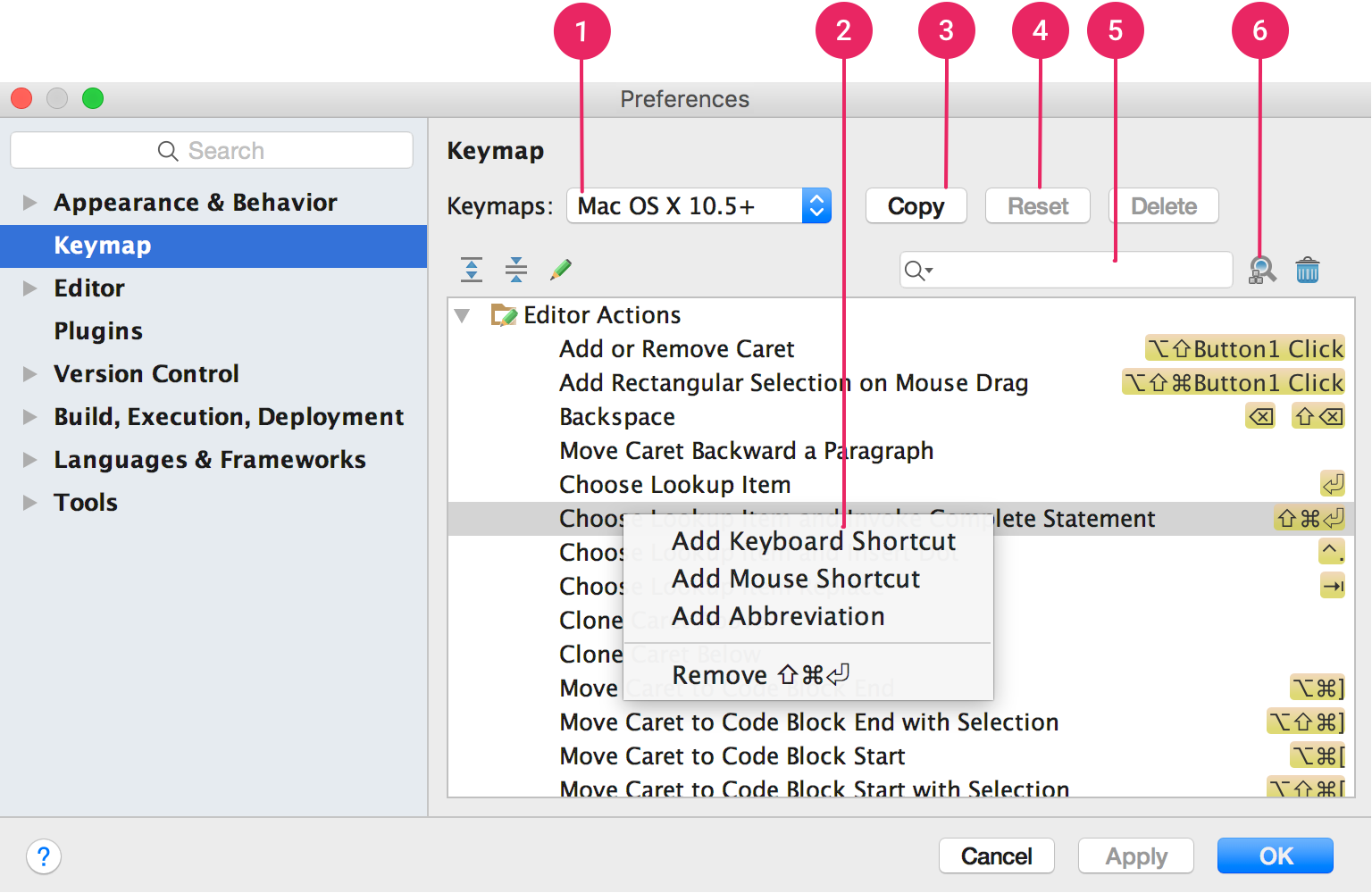
รูปที่ 1 หน้าต่างการตั้งค่าคีย์แมปของ Android Studio ใน macOS
- เมนูคีย์แมป: เลือกคีย์แมปที่ต้องการจากเมนูนี้เพื่อสลับ ระหว่างคีย์แมปที่กำหนดไว้ล่วงหน้า
- รายการการดำเนินการ: คลิกขวาที่การดำเนินการเพื่อแก้ไข คุณเพิ่ม แป้นพิมพ์ลัดเพิ่มเติมสำหรับการดำเนินการ เพิ่มแป้นพิมพ์ลัดของเมาส์เพื่อ เชื่อมโยงการดำเนินการกับการคลิกเมาส์ หรือนำแป้นพิมพ์ลัดปัจจุบันออกได้ หากคุณ ใช้คีย์แมปที่กำหนดไว้ล่วงหน้า การแก้ไขแป้นพิมพ์ลัดของ การดำเนินการจะสร้างสำเนาของคีย์แมปโดยอัตโนมัติและเพิ่มการแก้ไข ลงในสำเนา
- ปุ่มคัดลอก: เลือกคีย์แมปจากเมนูเพื่อใช้เป็น จุดเริ่มต้น แล้วคลิกคัดลอกเพื่อสร้างคีย์แมปใหม่ที่กำหนดเอง จากนั้นคุณจะแก้ไขชื่อคีย์แมปและแป้นพิมพ์ลัดได้
- ปุ่มรีเซ็ต: เลือกคีย์แมปจากเมนู แล้วคลิกรีเซ็ตเพื่อเปลี่ยนกลับเป็นการกำหนดค่าเดิม
- ช่องค้นหา: พิมพ์ที่นี่เพื่อค้นหาแป้นพิมพ์ลัดตามชื่อการทำงาน
- ค้นหาตามแป้นพิมพ์ลัด: คลิกปุ่มนี้ แล้วพิมพ์แป้นพิมพ์ลัดเพื่อค้นหาการดำเนินการตามแป้นพิมพ์ลัดที่กำหนด

